U盘低格工具(Rmprepusb)软件介绍
U盘低格工具(Rmprepusb)软件简介:
RMPrepUSB允许Windows用户轻松快速地“滚动自己的”多重启动USB驱动器。它允许用户快速测试,分区,格式化,安装启动管理器,提取或复制文件,然后测试多启动(也称为多通道)USB可启动驱动器。它还可以制作或还原图像等等。像YUMI或XBOOT这样的多引导“傻瓜式”实用程序非常好,但是它们并不支持所有不同的ISO或映像。您还将学到使用RMPrepUSB制作自己的个人多重启动驱动器的乐趣!
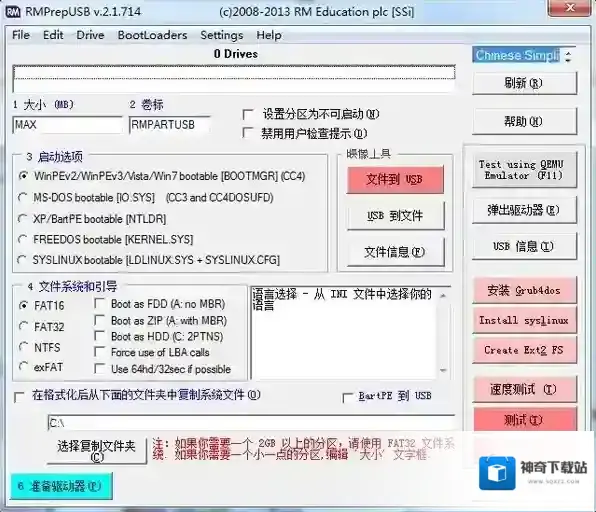
U盘低格工具(Rmprepusb)软件特征:
兼容-rmprepusb使用特殊的引导代码补丁和分区安排,使您的USB驱动器有最好的机会在各种不同的pc上引导
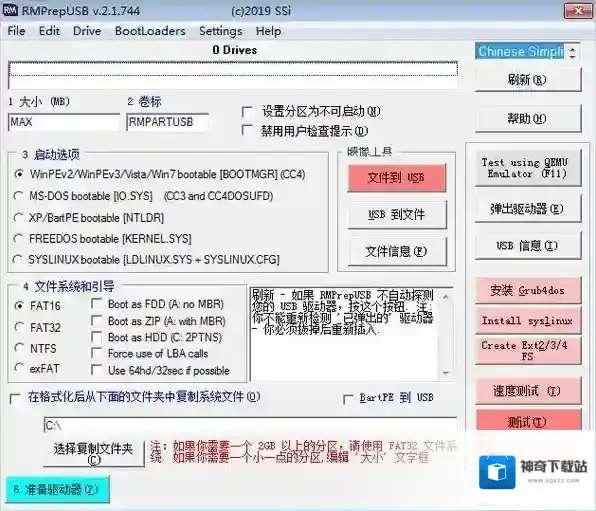
快速-快速格式化。采用特殊的FAT32版式,对USB驱动器或SD卡的写入速度可提高10%以上。
灵活性-您可以安装各种不同的引导程序,并执行在rmprepusb中创建可引导USB驱动器通常需要的所有操作。
测试环境-在尝试从实际系统引导USB驱动器之前,可以使用QEMU(32位CPU仿真器)测试USB驱动器是否已引导。
U盘低格工具(Rmprepusb)使用方法:
1选择一个u盘所在的驱动器(SD卡也可)。然后可以更改分区大小 (可选)。
2更改分区的卷标(可选)。
3 选择合适的启动选项如何你是用u盘安装windows,那么第一个启动选项很适合,如果是安装pe请选择截图中的第三个(xp/bartPE bootable),使用linux的话,选择最后一个。
4 更改u盘的文件系统 (可选)还有选则使用什么方式启动,一般我们选择“boot as hdd”(bios中的启动顺序也要更改哦)
5 选择要复制到U盘的文件,RMPrepUSB支持复制添加iso、img等镜像文件,如果镜像已经解压,也可以选择解压后的文件夹。
6 点击’准备驱动器(P)’就会开始以上的所有操作
如果自启动U盘的引导出现了错误,那么还可以使用界面上的“清理”按钮来清除u盘上的mbr。
U盘低格工具(Rmprepusb)太好用了,在专区里面算是数一数二的软件,相信用过的小伙伴都会说好用的,还有很多软件供您下载使用!

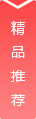
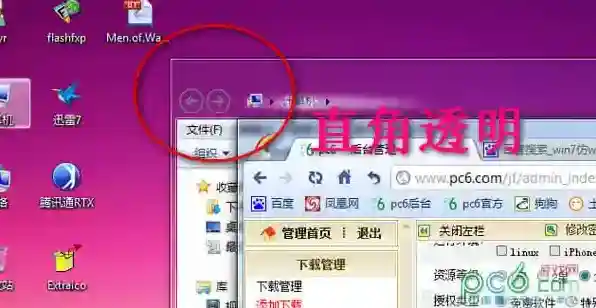 win7仿win8主题
win7仿win8主题
 furmark显卡测试工具
furmark显卡测试工具
 局域网监控系统
局域网监控系统
 cpucool
cpucool
 任务栏修复工具
任务栏修复工具
 老板键
老板键
 系统之家一键重装大师
系统之家一键重装大师
 win7优化大师
win7优化大师
 RunAsDate
RunAsDate
 苹果BootCamp
苹果BootCamp
 海贼王动漫win7主题
海贼王动漫win7主题
 海鸟QQ批量改密保改密码
海鸟QQ批量改密保改密码
 VMWare Tools(VMare Tools)
VMWare Tools(VMare Tools)
 XueTr
XueTr
 内存不能为read修复工具(一键解决不能read)
内存不能为read修复工具(一键解决不能read)
 vmlite
vmlite
 刷bios工具
刷bios工具
 cad钢筋符号大全
cad钢筋符号大全

发表回复
评论列表 ( 0条)